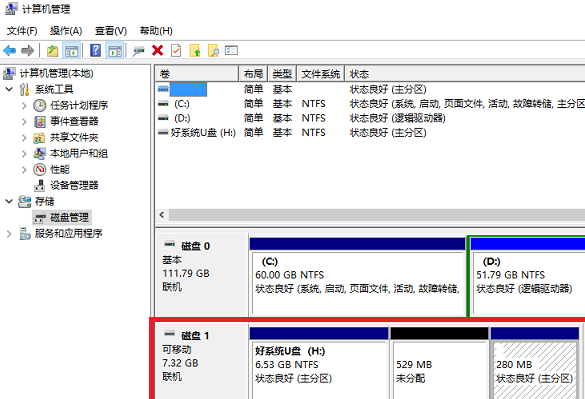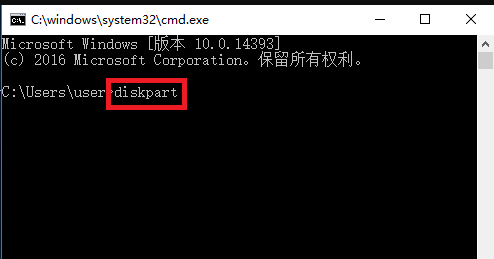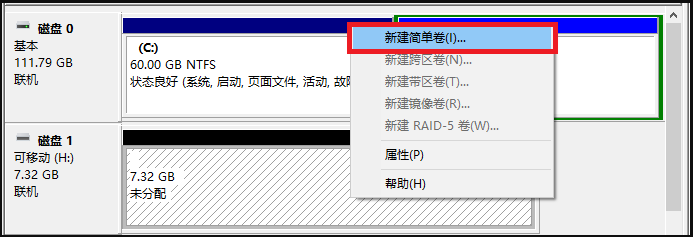制作U盘启动盘变成两个盘符怎么办 |
您所在的位置:网站首页 › u盘怎么显示两个盘的内容 › 制作U盘启动盘变成两个盘符怎么办 |
制作U盘启动盘变成两个盘符怎么办
|
很多朋友在给电脑重装系统时都是通过U盘制作启动盘来操作的,不知道大家有没有遇到过在制作启动盘时,盘符变成两个的情况呢?这里就和大家分享一下如何解决这个问题吧。 更多重装系统教程尽在小白系统重装官网 系统:win10专业版 电脑:华硕电脑 1、首先我们将启动盘U盘插到电脑,然后鼠标右键点击电脑桌面上的此电脑然后选择管理,在计算机管理中点击磁盘管理,在这里我们能看到电脑上所有的磁盘分区,找到U盘的分区。
然后我们通过win+r快捷键打开运行窗口,在框中输入cmd打开命令运行环境,在里面输入diskpart之后回车,就能打开磁盘的DOS命令运行环境。
然后在这类输入select disk 1选择U盘分区再按下回车,接着输入clean命令按下回车,然后我们就能发现在磁盘管理处的U盘分区变成一个分区了。
最后在磁盘管理的面板中,右键点击U盘分区,选择新建简单卷(I),在接下来的向导提示中全部选择下一步,就可以看到U盘分区还原回最开始的状态了。
以上就是和大家分享的恢复U盘启动盘分区的方法了,希望这个方法对大家有帮助。 |
【本文地址】
今日新闻 |
推荐新闻 |